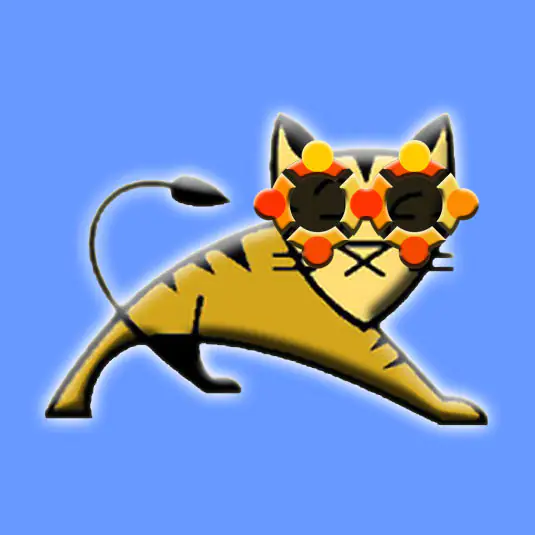Apache Tomcat ( ранее известный как Jakarta Tomcat ) или просто Tomcat, является контейнер сервлетов с открытым исходным кодом разработанный Apache Software Foundation. Он выполняет Java сервлеты и предоставляет веб — страницы, которые включают в себя кодирование страниц сервера Java и является одним из самых популярных веб — серверов, используемых разработчиками Java.
В этой статье мы установим последнюю версию Tomcat 9 сервера на Ubuntu 16.04 VPS. Этот учебник должен работать на других системах на основе Debian так же хорошо, но был протестирован и написан для Ubuntu 16.04
Прежде всего, войдите на свой Linux через SSH в качестве корневого пользователя
ssh root@IP_address
и начните новый сеанс
screen -U -S tomcat9
Чтобы обновить все пакеты, установленные на вашем сервере выполните следующую команду в терминале
apt-get update && apt-get upgrade
Для того чтобы запустить сервер Tomcat, Java должен быть установлен на VPS. Выполните следующую команду, чтобы установить пакет Java Development Kit (JDK)
apt-get install default-jdk
После завершения установки, вы можете проверить Java на вашем сервере, используя следующую команду
java -version
Если вы получите результат, подобный приведенному ниже, установка прошла успешно.
openjdk version "1.8.0_91" OpenJDK Runtime Environment (build 1.8.0_91-8u91-b14-0ubuntu4~16.04.1-b14) OpenJDK 64-Bit Server VM (build 25.91-b14, mixed mode)
После того, как Java будет установлена на сервере, мы продолжим установку Tomcat 9.
По соображениям безопасности не рекомендуется запускать Tomcat в качестве корневого пользователя, поэтому мы создадим нового пользователя системы
useradd -r tomcat9 --shell /bin/false
Изменение текущий рабочий каталог /opt и загрузим последнюю версию Tomcat 9 в каталог /opt на вашем сервере. На момент написания этой статьи, Tomcat версии 9.0.0.M17. Вы должны перейти на официальный сайт сервера Tomcat и проверить, есть ли доступная новая версия.
cd /opt wget http://mirror.symnds.com/software/Apache/tomcat/tomcat-9/v9.0.0.M9/bin/apache-tomcat-9.0.0.M9.tar.gz
Извлеките содержимое архива в папку ‘apache-tomcat-9.0.0.M6.tar.gz’
tar -zxf apache-tomcat-9.0.0.M6.tar.gz
Создайте символическую ссылку каталога Tomcat в /opt/tomcat-latest и установите соответствующий разрешения:
ln -s apache-tomcat-9.0.0.M6 tomcat-latest chown -hR tomcat9: tomcat-latest apache-tomcat-9.0.0.M6
Tomcat может быть запущен, остановлен и перезапущен с помощью bash сценариев, находящихся в каталоге /opt/tomcat-latest/bin или даже лучше, мы создадим файл Systemd инициализации для этой цели
nano /etc/systemd/system/tomcat.service
и добавьте следующее содержимое в файл
[Unit] Description=Tomcat9 After=network.target [Service] Type=forking User=tomcat9 Group=tomcat9 Environment=CATALINA_PID=/opt/tomcat-latest/tomcat9.pid Environment=JAVA_HOME=/usr/lib/jvm/java-1.8.0-openjdk-amd64 Environment=CATALINA_HOME=/opt/tomcat-latest Environment=CATALINA_BASE=/opt/tomcat-latest Environment="CATALINA_OPTS=-Xms512m -Xmx512m" Environment="JAVA_OPTS=-Dfile.encoding=UTF-8 -Dnet.sf.ehcache.skipUpdateCheck=true -XX:+UseConcMarkSweepGC -XX:+CMSClassUnloadingEnabled -XX:+UseParNewGC" ExecStart=/opt/tomcat-latest/bin/startup.sh ExecStop=/opt/tomcat-latest/bin/shutdown.sh [Install] WantedBy=multi-user.target
Сохраните файл, перезагрузите Systemd демон, запустите сервер Tomcat и включить его запуск при загрузке
systemctl daemon-reload systemctl start tomcat systemctl enable tomcat
Наконец, если вы внимательно следовали инструкциям в этом руководстве, вы сможете получить доступ к Tomcat, открыв любимый веб-браузер по адресу http://your_server_IP:8080.